Cách Tạo Steam Family Sharing Để Chia Sẻ Game Steam
Steam Family Sharing là tính năng cho phép chia sẻ thư viện game Steam với người thân và bạn bè. Bài viết này sẽ giới thiệu về Steam Family Sharing, những lợi ích, giới hạn cũng như cách thiết lập và hủy sử dụng tính năng Steam Family Sharing,
Steam Family Sharing là gì?
Steam Family Sharing là tính năng chia sẻ thư viện game của Steam, cho phép người dùng chia sẻ game họ sở hữu với người thân và bạn bè. Đây là giải pháp chính thức từ Steam giúp nhiều người có thể chơi game từ một thư viện duy nhất mà không cần mua thêm bản quyền.
Steam Family Sharing hoạt động thông qua cơ chế ủy quyền thiết bị và tài khoản. Chủ sở hữu thư viện game có thể chia sẻ với tối đa 5 tài khoản Steam khác, và hiện không còn giới hạn về số lượng thiết bị được ủy quyền. Mỗi người được chia sẻ sẽ có tiến độ chơi game và thành tích riêng.
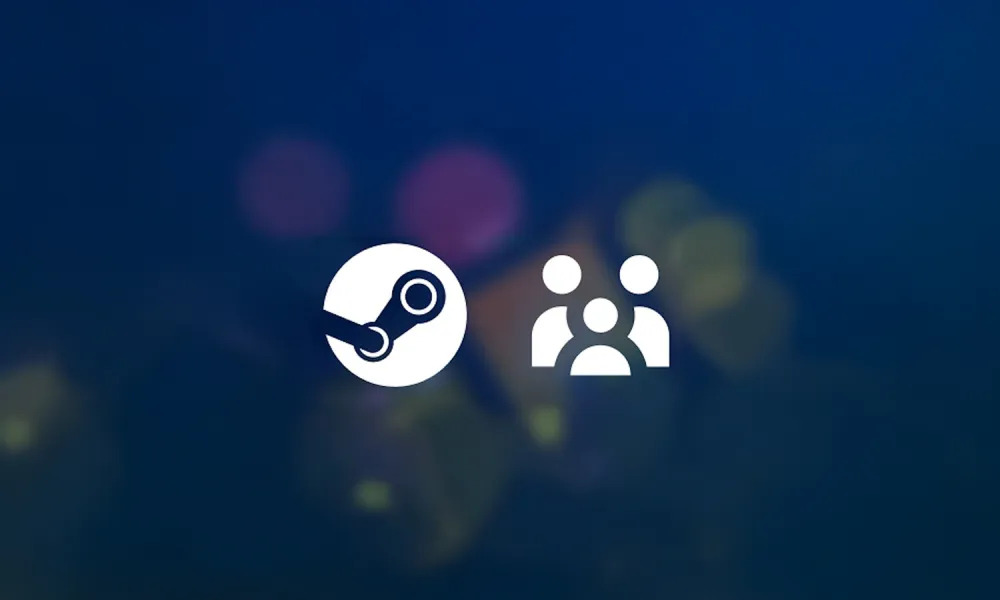
Tính năng này giúp tiết kiệm chi phí khi có thể mua game cho cả gia đình. Thay vì phải mua nhiều bản cho từng thành viên, chỉ cần một người sở hữu game và chia sẻ cho những người còn lại. Điều này đặc biệt hữu ích cho các gia đình có nhiều game thủ hoặc nhóm bạn muốn tối ưu chi phí mua game.
Lợi ích của Steam Family Sharing
Steam Family Sharing mang lại rất nhiều lợi ích cho game thủ (đặc biệt là khi giá game PC ngày càng cao). Dưới đây làn những lợi ích dễ thấy của tính năng này.
- Tiết kiệm chi phí: Chỉ cần mua một bản game và có thể chia sẻ với tối đa 5 tài khoản khác, giúp tiết kiệm đáng kể chi phí cho các thành viên trong gia đình hoặc bạn bè.
- Trải nghiệm nhiều trò chơi: Người nhận có cơ hội trải nghiệm nhiều trò chơi mới mà không cần phải bỏ tiền ra mua. Điều này đặc biệt hữu ích cho những ai muốn thử nghiệm trước khi quyết định mua game.
- Quản lý thư viện dễ dàng: Tất cả các trò chơi được lưu trữ tại một tài khoản chính, giúp việc quản lý thư viện trở nên dễ dàng hơn và tránh tình trạng cài đặt trùng lặp.
- Tăng cường kiểm soát của phụ huynh: Phụ huynh có thể kiểm soát nội dung con truy cập, thiết lập giới hạn thời gian chơi và theo dõi hoạt động chơi game của trẻ em.
- Chơi đồng thời: Các thành viên trong gia đình có thể chơi trò chơi khác nhau từ thư viện chia sẻ cùng lúc, miễn là không chơi cùng một trò chơi.
- Lưu trữ tiến trình riêng biệt: Mỗi thành viên có thể tạo game save riêng và có quyền truy cập vào các thành tích trên Steam, đảm bảo tiến trình chơi không bị ảnh hưởng lẫn nhau.

Giới hạn khi sử dụng Family Sharing
Steam Family Sharing tuy mang lại nhiều tiện ích nhưng cũng có những giới hạn nhất định. Việc nắm rõ các giới hạn này sẽ giúp bạn tận dụng tính năng một cách hiệu quả và tránh những bất tiện không đáng có.
- Số tài khoản chia sẻ: Bạn chỉ có thể chia sẻ thư viện game cho tối đa 5 tài khoản khác. Sau khi đạt giới hạn này, bạn không thể thêm người dùng mới.
- Không giới hạn thiết bị: Hiện tại, Steam đã bỏ giới hạn 10 thiết bị như trước đây. Người dùng có thể ủy quyền và sử dụng Family Sharing trên nhiều thiết bị khác nhau.
- Thời gian chờ: Khi một thành viên rời khỏi nhóm chia sẻ, họ phải chờ 1 năm mới có thể tham gia hoặc tạo gia đình mới. Quy định này nhằm ngăn chặn việc lạm dụng tính năng.
- Quyền truy cập: Tại một thời điểm, chỉ một người có thể chơi game từ thư viện chia sẻ. Chủ tài khoản luôn được ưu tiên và có thể ngắt kết nối người đang chơi sau vài phút.
- Chính sách gian lận: Nếu người được chia sẻ vi phạm quy định và bị cấm, chủ tài khoản cũng có thể mất quyền truy cập vào game đó.
Cách thiết lập Steam Family Sharing
Để thiết lập Steam Family Sharing thì bạn sẽ cần thực hiện trên phần mềm Steam trên PC (không thực hiện được trên trang web của Steam). Dưới đây là hướng dẫn cách thiết lập chi tiết.
Hướng dẫn nhanh
Truy cập Steam > Ấn Settings > Chọn Family > Bấm Create or Join a Steam Family > Chọn Create a Family > Nhập tên Family > Ấn Create > Bấm Invite a Member để mời thêm thành viên.
Hướng dẫn chi tiết các bước
Bước 1: Trên giao diện trang chủ của ứng dụng Steam > Ấn Steam > Chọn Settings.
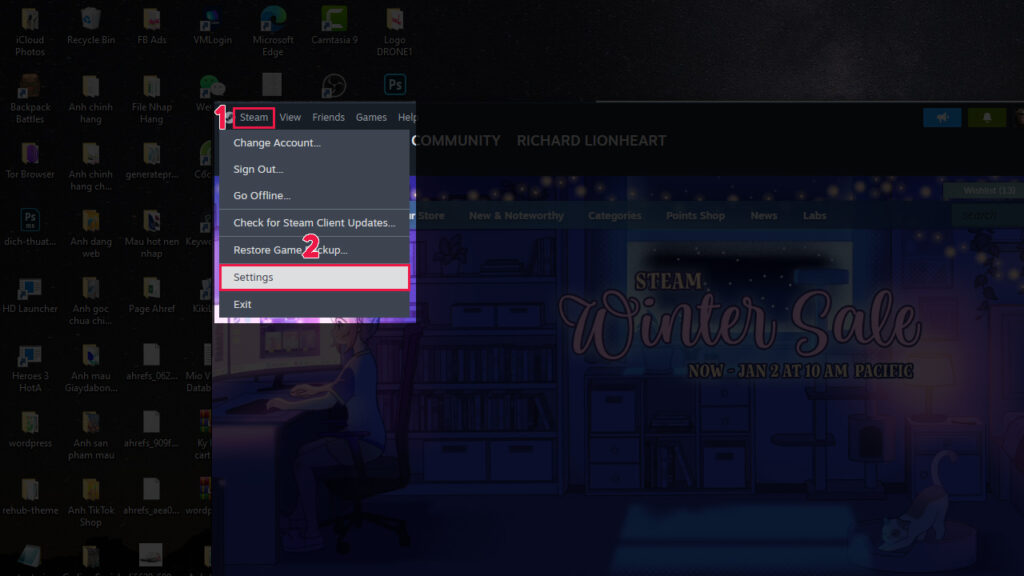
Bước 2: Trong mục Steam Settings > Chọn mục “Family” > Sau đó ấn nút “Create or Join a Steam Family” màu xanh dương.
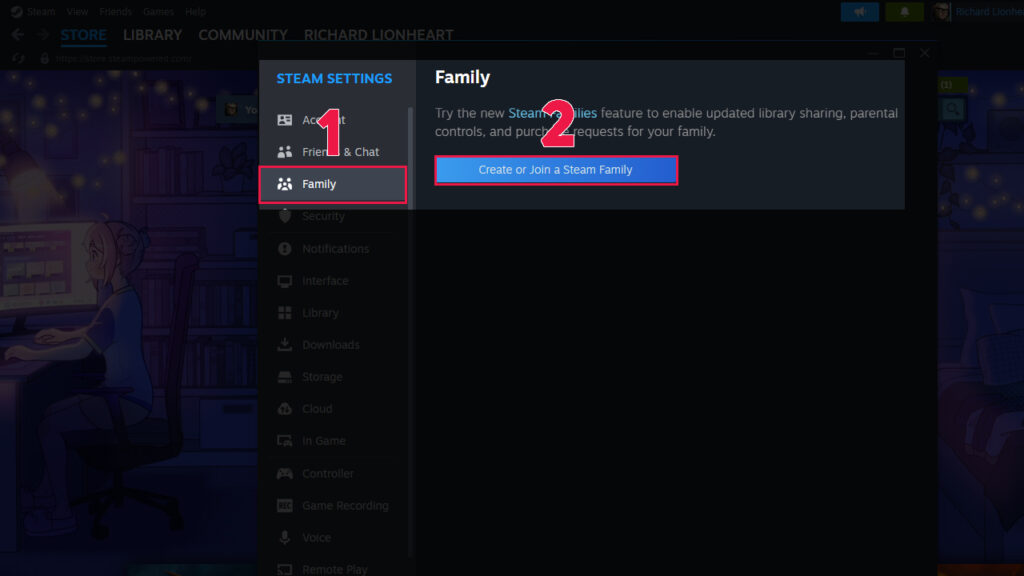
Bước 3: Ấn vào nút “Create a Family” màu xanh dương.
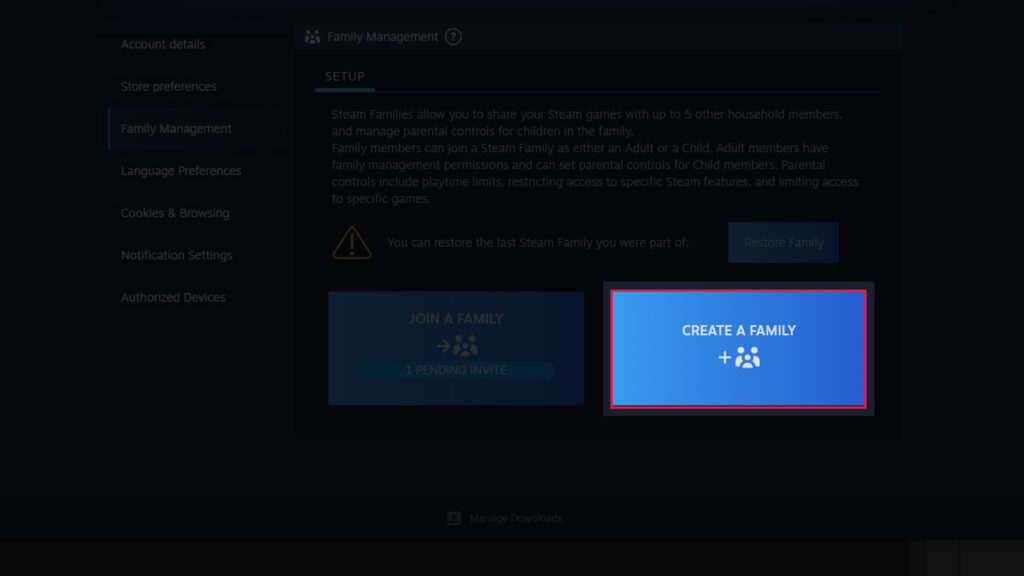
Bước 4: Gõ tên của Family vào khung trống (1) > Sau đó ấn nút “Create” màu xanh dương (2).
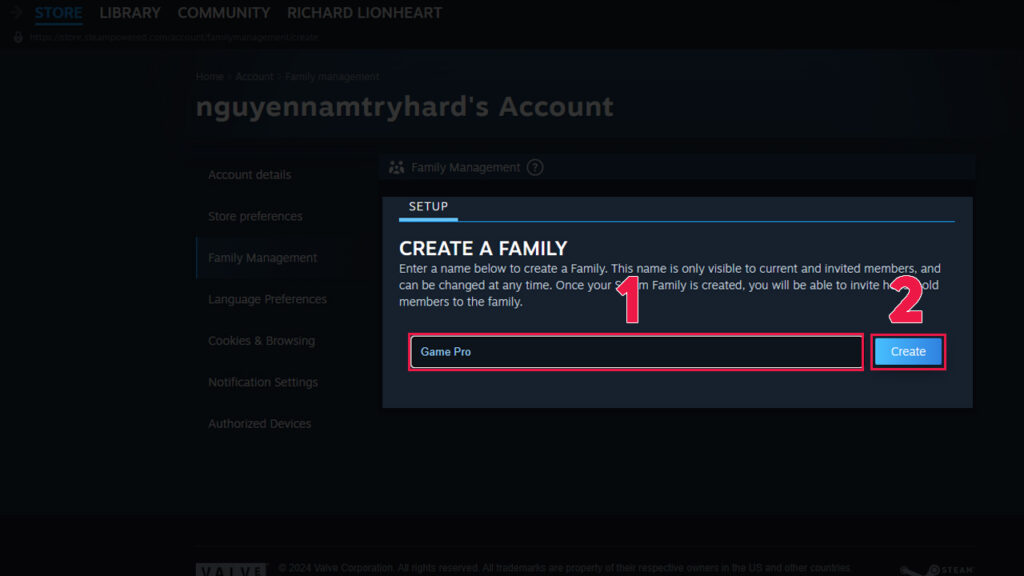
Bước 5: Family được tạo thành công > Bạn có thể ấn nút “Invite a Member” màu xanh dương để mời người khác vào Steam Family của mình.
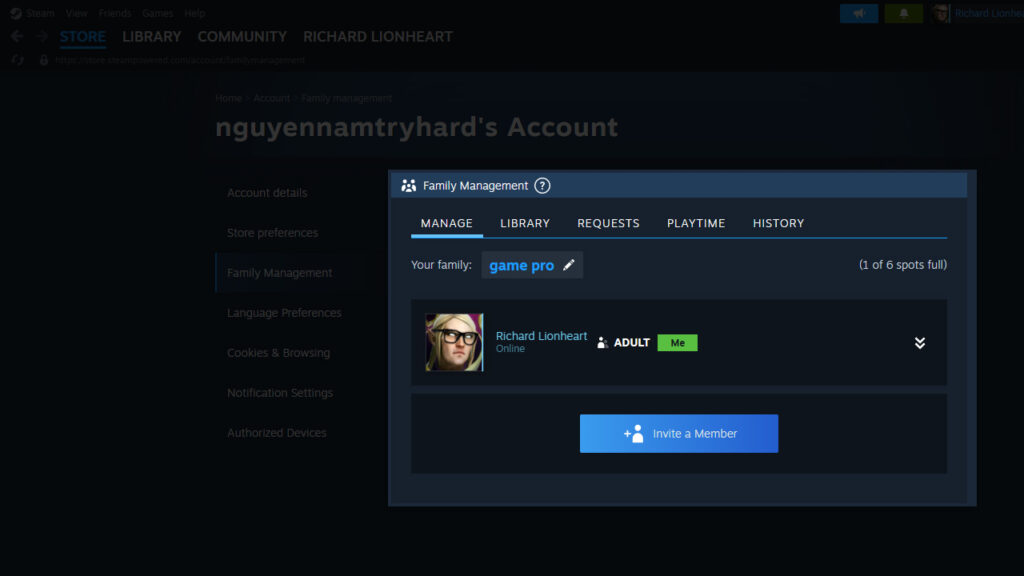
Cách hủy chế độ Steam Family Sharing
Để hủy chế độ Steam Family Sharing thì bạn cũng cần thực hiện trên phần mềm Steam dành cho máy tính PC. Dưới đây là hướng dẫn các bước hủy Steam Family Sharing chi tiết.
Hướng dẫn nhanh
Mở Steam > Chọn Settings > Chọn mục Family > Ấn Manage your Steam Family > Chọn mục Family Management > Ấn nút hình vuông xanh dương > Chọn Delete Family > Ấn Confirm để hoàn tất.
Hướng dẫn chi tiết các bước
Bước 1: Trên giao diện trang chủ của ứng dụng Steam > Ấn Steam > Chọn Settings.
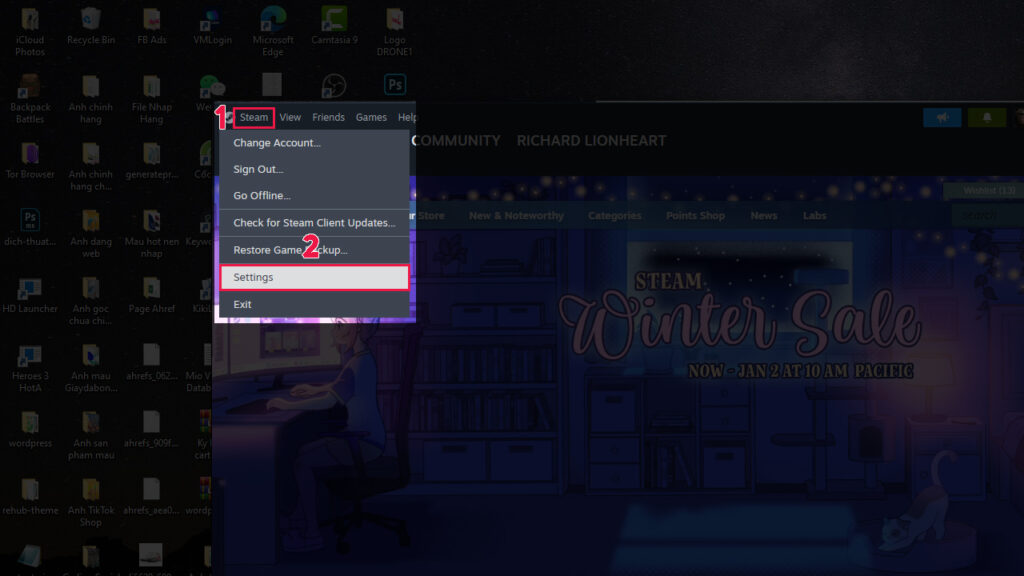
Bước 2: Chọn mục “Family” > Ấn tiếp “Manage your Steam Family“.
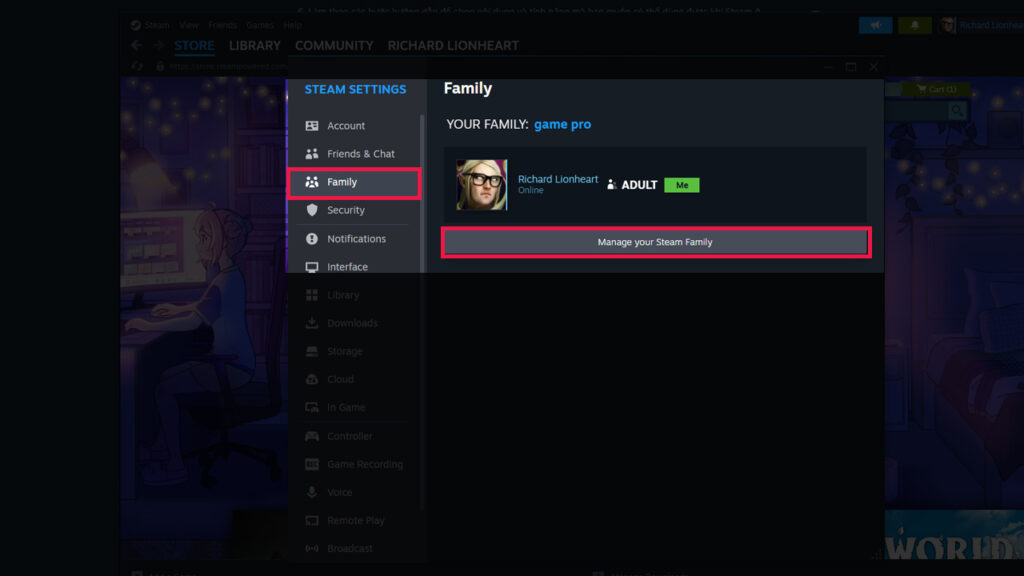
Bước 3: Trong mục Family Management > Ấn nút hình vuông màu xanh dương > Ấn tiếp nút “Delete Family“.
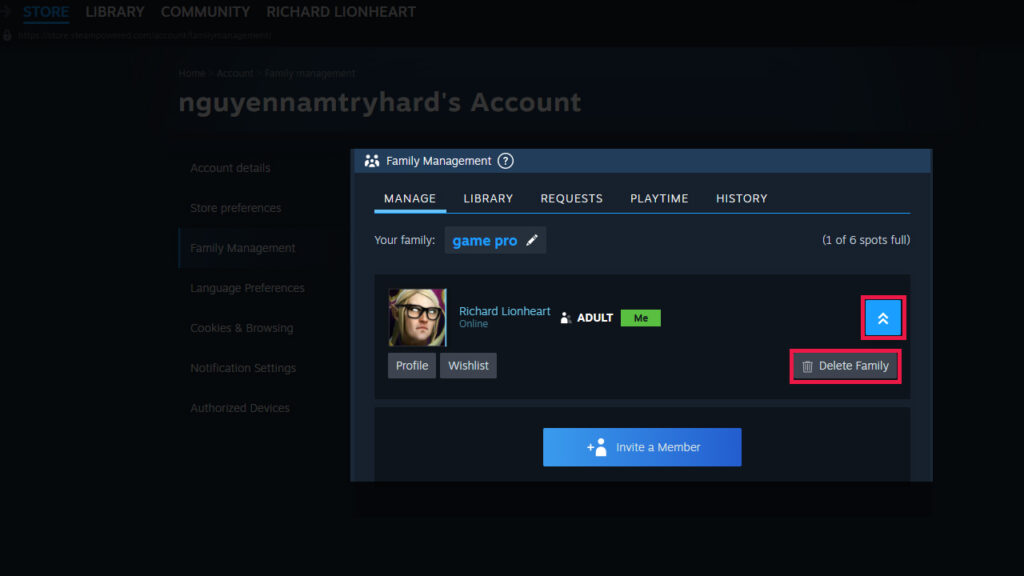
Bước 4: Ấn “Confirm” để hoàn thành quá trình hủy Steam Family.
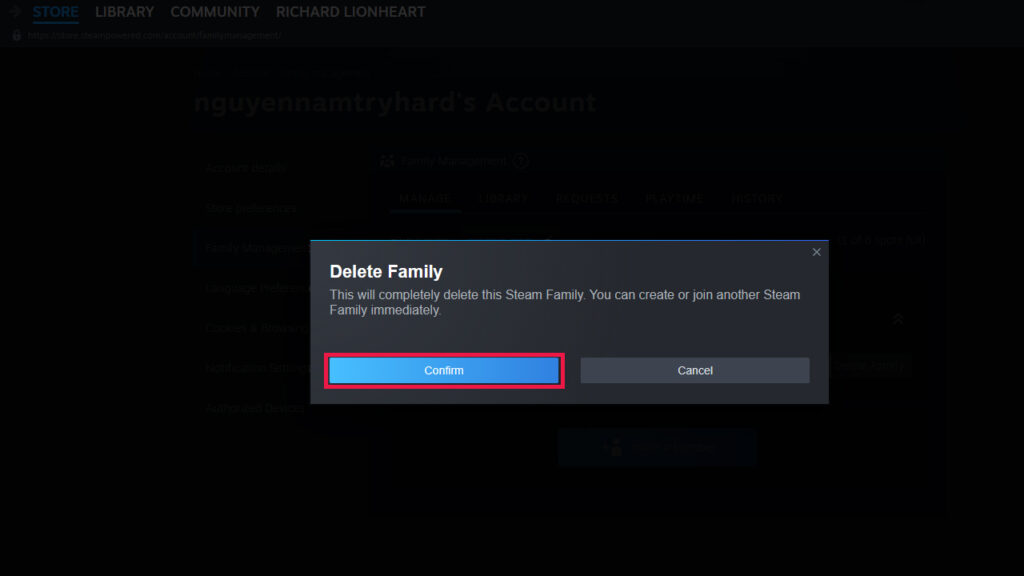
Lời kết: Steam Family Sharing là một tính năng cho chia sẻ game trong gia đình. Dù có một số giới hạn nhất định, Family Sharing vẫn là công cụ hữu ích giúp tối ưu chi phí chơi game. Ngoài ra bạn cũng có thể tham khảo sử dụng tài khoản Steam Offline là một phương thức chơi game bản quyền với mức giá rẻ (hoạt động theo cơ chế Steam Family Sharing).
